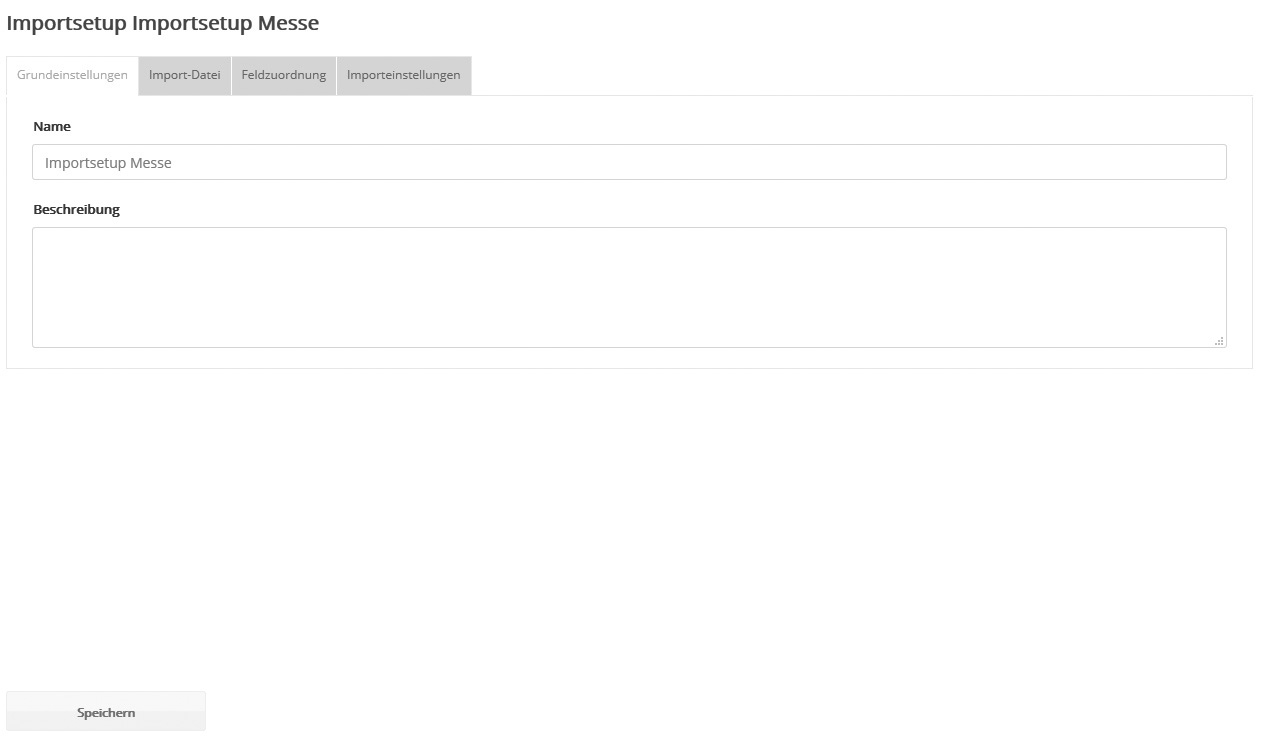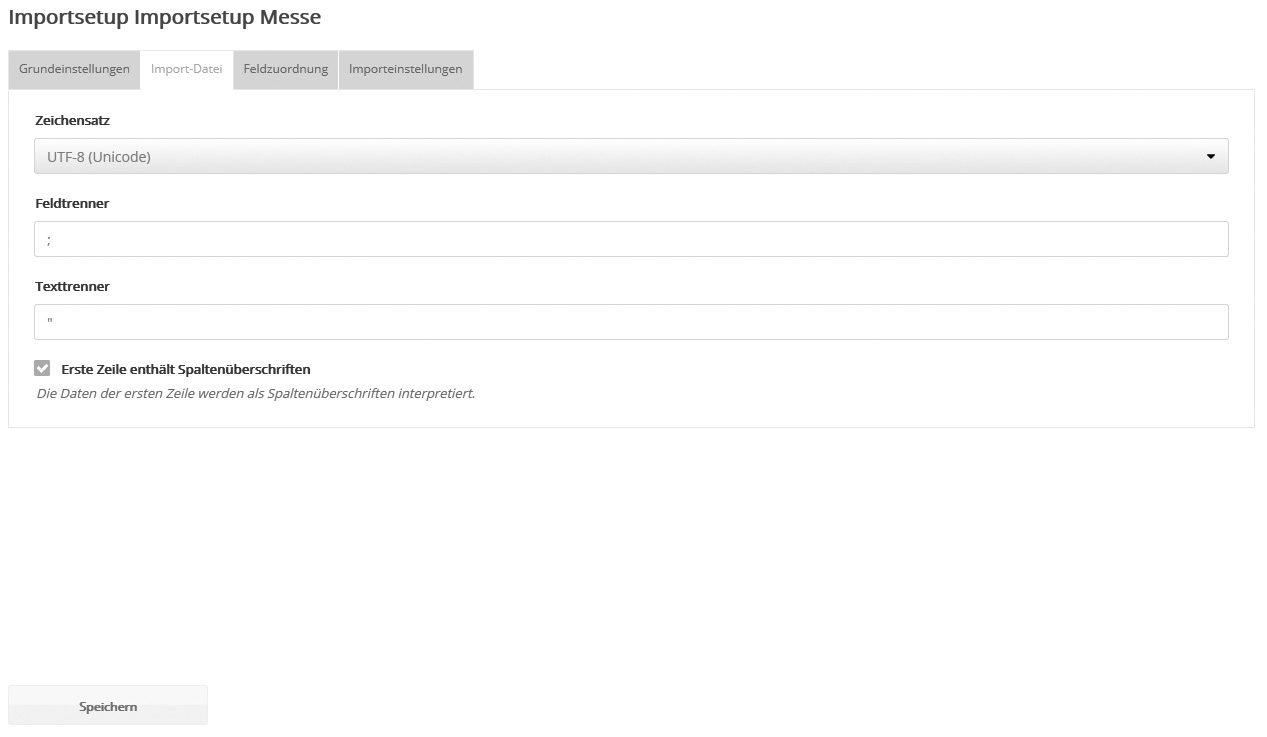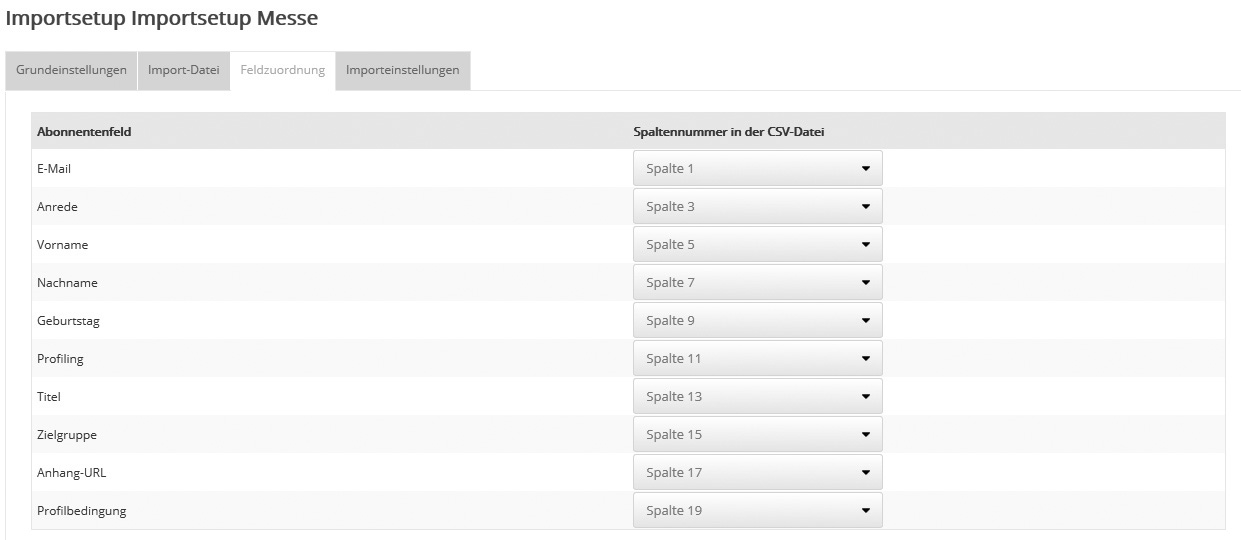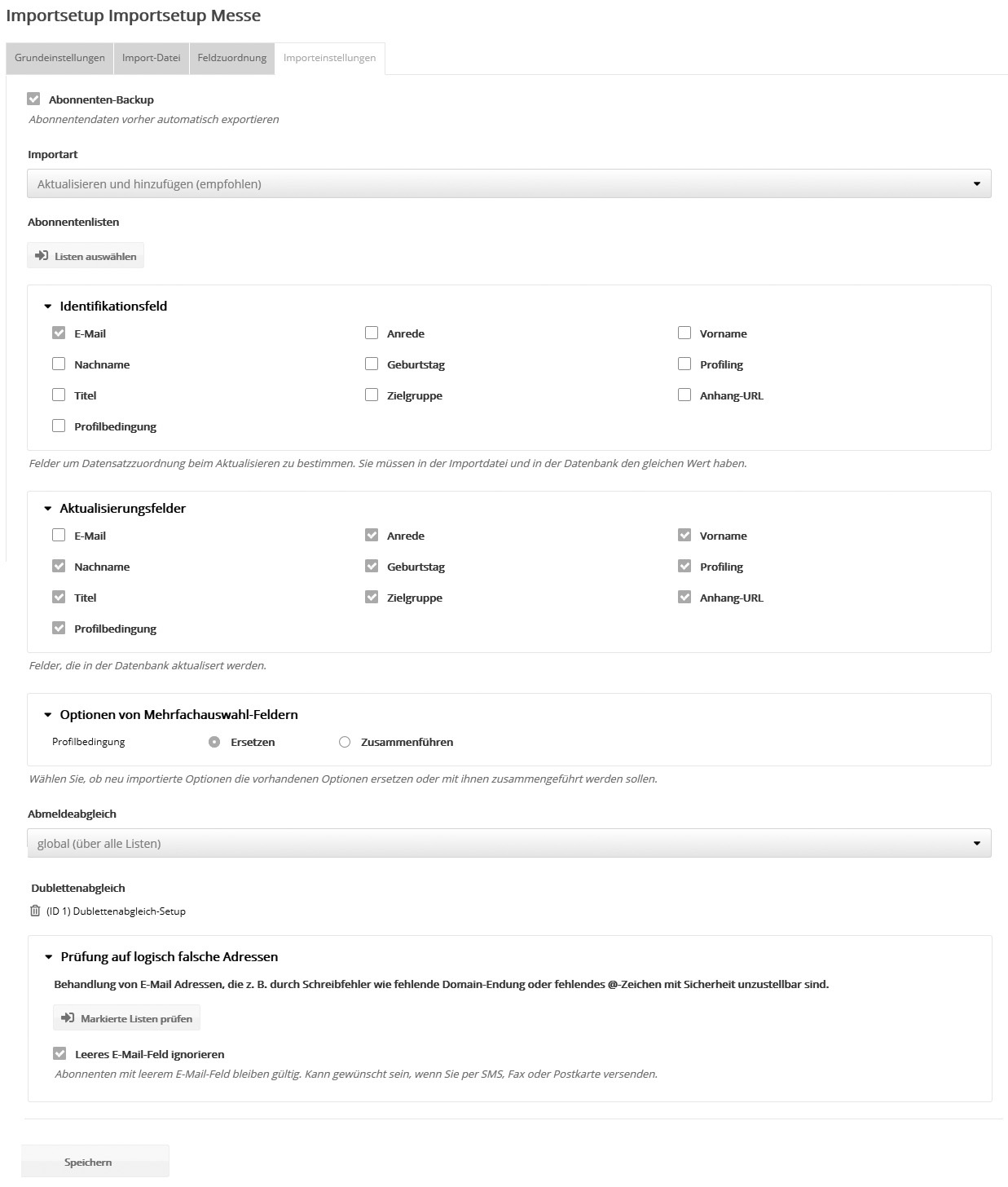Setups: ImportsetupsIn einem Importsetup lassen sich die Einstellungen eines Abonnentenimports abspeichern und für zukünftige Importe mit einem Klick wieder anwenden. Die Nutzung von Importsetups ist dann sinnvoll, wenn Sie Ihre Abonnenten regelmäßig in dieselbe Abonnentenliste importieren und die Struktur Ihrer Importdatei unverändert bleibt (Anzahl und Reihenfolge der Spalten). Sie können beliebig viele Importsetups anlegen, so dass zukünftig für jede wiederkehrende Importaufgabe ein Setup zur Verfügung steht. So sparen Sie Zeit und erleichtern auch unerfahrenen Kollegen den reibungslosen Ablauf des Importvorgangs.
Die Spalte 'Aktionen' enthält die Symbole
Neues Importsetup erstellenUm ein neues Importsetup anzulegen, klicken Sie auf 'Neues Importsetup'.
Im erscheinenden Pop-up Fenster vergeben Sie zunächst einen 'Namen' des Setups, der an dieser Stelle noch nicht endgültig sein muss. Neben der manuellen Erstellung Ihres Importsetups haben Sie zusätzlich die Möglichkeit, dieses während eines manuellen Imports automatisch mit anzulegen. Wählen Sie dazu im letzten Importschritt einfach die Option 'Einstellungen als neues Importsetup speichern' an. Grundeinstellungen
Wenn gewünscht, können Sie den 'Namen' Ihres Import-Setups noch einmal ändern. Unter diesem Namen werden Sie das Importsetup später in den entsprechenden Auswahlfeldern wiederfinden. Optional können Sie auch eine 'Beschreibung' eingeben, die zu Ihrer Orientierung dient. Import-Datei
Im Reiter 'Import-Datei' geben Sie Details zum Aufbau Ihrer CSV-Datei an. Stellen Sie 'Feldtrenner' und 'Texttrenner' so ein, dass sie denen Ihrer CSV-Datei entsprechen. In den meisten Fällen ist die Standardeinstellung (Semikolon als Feldtrenner, Anführungszeichen als Texttrenner) bereits passend. Die Option 'erste Zeile enthält Spalten-Überschriften' gibt an, ob die erste Zeile Ihrer CSV-Datei die Spaltenüberschriften (z. B. Vorname, Nachname, E-Mail) enthält oder sofort mit Abonnentendaten beginnt. Feldzuordnung
Im Reiter 'Feldzuordnung' teilen Sie mailingwork mit, welche Spalte (z.B. Vorname, Nachname) Ihrer CSV-Datei in welches mailingwork Abonnentenfeld importiert werden soll. Das geschieht, indem Sie die Abonnentenfelder auf der linken Seite durch Auswahl der richtigen Spaltennummer mit der passenden Spalte Ihrer CSV-Datei verknüpfen.Bitte beachten Sie dabei, dass die erste Spalte in Ihrer CSV-Datei dabei nicht der 'Spalte 0', sondern der 'Spalte 1' im Auswahlfeld entspricht. Hinweis: Bitte achten Sie darauf, dass die Spaltenzuordnungen angepasst werden müssen, wenn sich die Struktur Ihrer importierten CSV-Dateien ändert. Wenn die Spaltenzuordnung nicht vollkommen mit der Struktur Ihrer CSV-Datei übereinstimmt, werden - ähnlich wie beim automatisierten FTP-Abonnentenimport - die Felder der importierten Abonnenten mit den falschen Werten befüllt. Importeinstellungen
Die abschließenden Einstellungen Ihres Importsetups legen Sie die 'Importeinstellungen' fest. Die Bedeutung der Optionen ist identisch zu denen des manuellen 'Import'. Wenn Sie eine Option nicht angeben, wird diese bei einem Import auf Basis Ihres Importsetups nicht vorbelegt. Sie kann aber während des Imports noch angegeben werden. |